win8进入bios系统以及win8更改快速启动设置
今天我尝试给win8的系统重装系统,但是我在启动电脑时按照常规的(按F2、F12、Del键)都无法进入电脑的bios系统,尝试过多次,依旧还是不成功。于是我上网上根据电脑型号查找相关的资料,但是基本都没有明确的答案,找到的答案还是(按F2、F12、Del键)进入bios系统。于是我就郁闷了。
然后我在想是不是原有系统的问题,于是上网查找有关win8的相关信息,然而让我查到的最多的信息是win8的视觉效果和win8的开机速度是如何的快。但是最终还是找到了答案,win8开机之所以如此的快是因为win8默认了一种快速开机的模式,这种模式就像我们android手机的快速开机是一回事,它在开机时跳过了进入bios等的步骤,因此我们在在开机时(按F2、F12、Del键)是无法进入bios系统的。而解决进入bios系统的方法有两种:
①在不修改快速开机模式的情况下:
我们首先正常的启动现有的win8系统,然后对电脑进行重启,点击重启后,我们在(按F2、F12、Del键),这样我们就可以进入bios系统了,然后就可以进行我们的重装系统等等工作了。———--重启电脑是会经过bios启动的过程的,这也就是我们在使用win8重启电脑的时间要比直接开机的时间长的原因。
②我们可以禁用掉快速开机模式:
这样的我们就可以想处理xp或者win7一样来处理了,开机时(按F2、F12、Del键)就可以了。
下面是重启和禁用快速开机的的截图:
重启:

修改快速开机选项:
①、右击桌面右下角的充电图标,选择电源选项进入下面状态:

然后选择左边的电源按钮的功能到如下界面

![Image 1][]
选择更改当前不可用的设置,然后将启用快速启动前的勾去掉,然后保存即可。
![Image 1][]

[Image 1]:


























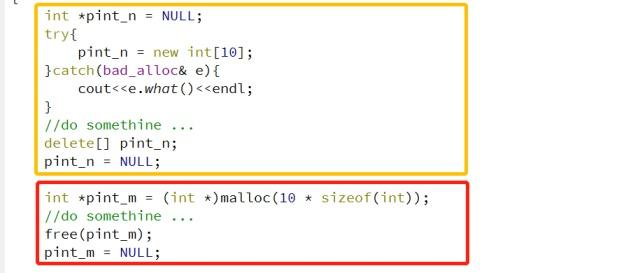
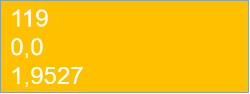

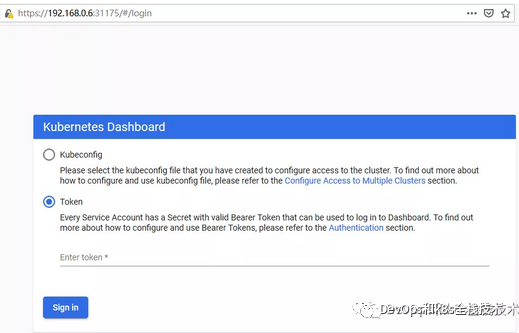




还没有评论,来说两句吧...